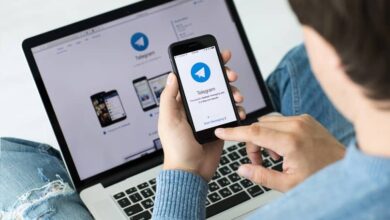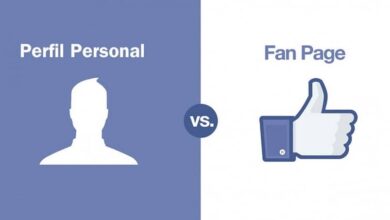Comment mettre de la musique sur les histoires de Facebook Messenger

Aujourd’hui, nous allons voir comment mettre de la musique sur les histoires de Facebook Messenger . Les histoires sur les réseaux sociaux sont l’une des fonctionnalités les plus utilisées ces derniers temps. Publier quelque chose temporairement est extrêmement facile et amusant. Mais si vous y ajoutez de la musique, c’est bien mieux.
Lorsque nous créons une histoire, elle doit être accrocheuse pour capter l’attention de nos followers et amis. De cette manière, non seulement ils gagnent en popularité, mais aussi pour ne pas se lasser de voir des histoires ennuyeuses et simples.
La meilleure façon d’y parvenir est d’ y ajouter des effets personnalisés, du style et de la musique . Heureusement, Facebook Messenger nous permet d’ajouter des histoires à tout cela. Même avec de la musique et il a quelques options intéressantes pour donner à chacune de vos histoires une touche unique.
Nous allons voir un didacticiel assez simple afin que vous puissiez ajouter de la musique et des paroles aux histoires de Facebook Messenger de manière simple et rapide. À partir de maintenant, vous allez commencer à ajouter de la musique à chacune des histoires que vous téléchargez car c’est vraiment très original et surtout, c’est très amusant.
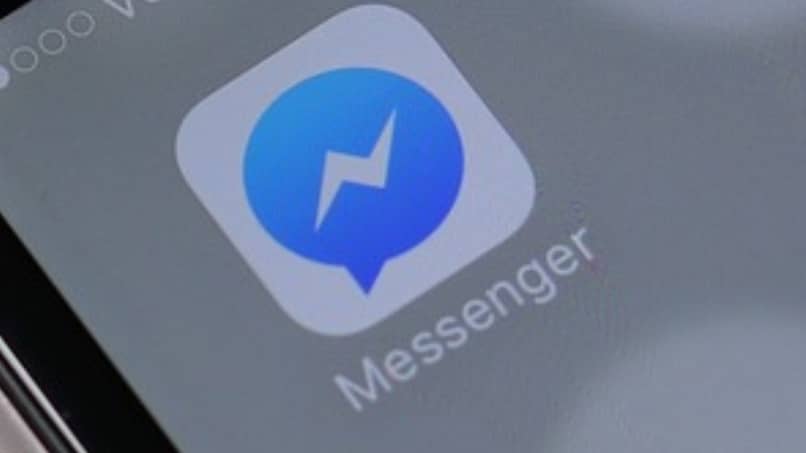
Comment ajouter de la musique à mon histoire Facebook Messenger
- La première chose à faire est d’ouvrir l’application Facebook pour iOS ou Android .
- Une fois ouvert, cliquez sur l’ option » + Ajouter une histoire » située en haut à gauche.
- Maintenant, vous devrez aller en haut de l’écran et faire glisser vers la droite, jusqu’à ce que vous trouviez l’icône » Musique » à côté de l’option.
- Ensuite, vous allez devoir choisir une chanson et appuyer dessus pour la sélectionner. Si vous souhaitez que la lettre de celui-ci soit également affichée, vous devez sélectionner l’option » Lettre » qui se trouve à côté.
- Après cela, vous pouvez utiliser le curseur de chaque côté pour choisir un clip de cette chanson. Lorsque tout est prêt, il ne vous reste plus qu’à appuyer sur » Terminé «.
- Ensuite, vous devrez choisir un style de texte (police) et pour terminer appuyez sur » Terminé «. Vous pouvez choisir différents formats d’autocollants avec le nom de la chanson et de l’artiste si cette option est disponible.
- Maintenant, la chanson apparaîtra dans votre histoire. Si vous souhaitez modifier quelque chose, vous devrez simplement appuyer sur pour le modifier. En le maintenant enfoncé, vous pouvez le faire glisser et même le mettre à la corbeille au cas où vous voudriez le supprimer.
- Pour finir, il ne vous reste plus qu’à cliquer sur » Partager dans l’historique » et c’est tout.
![]()
Comment ajouter de la musique à mes histoires Facebook
Vous pouvez également sélectionner de la musique avant d’enregistrer une vidéo . Pour ce faire, procédez comme suit:
- Ouvrez l’application Facebook sur votre appareil mobile.
- Vous devez maintenant cliquer sur » + Ajouter à l’histoire » en haut de l’écran.
- Cliquez ensuite sur l’icône de l’appareil photo puis sur l’icône de la musique dans la zone inférieure droite.
- Appuyez sur pour choisir n’importe quelle chanson que vous aimez.
- Ici, vous pouvez faire glisser le curseur de n’importe quel côté, de cette façon, vous sélectionnerez un clip de la chanson que vous aimez.
- Ensuite, vous devez appuyer sur » Démarrer » pour commencer l’enregistrement de la vidéo.
- Lorsque vous avez terminé, appuyez sur le bouton pour terminer l’enregistrement et le clip de la chanson apparaîtra dans l’histoire.
- Une fois que tout est prêt, il ne vous reste plus qu’à appuyer sur » Partager dans l’histoire «.
Nous espérons que ce tutoriel pour apprendre à mettre de la musique sur des histoires Facebook Messenger , vous a été très utile. Si vous avez encore des questions, vous pouvez les laisser dans les commentaires ci-dessous.